При выборе процессора, как и любого другого устройства, сначала необходимо определиться с целями его использования, если для запуска обычных приложений и интернет серфинга, то тебе вполне хватит двухъядерного CPU с тактовой частотой около 1.8ГГц. А если ты собираешься работать с мощными программами по обработке трехмерной графики или играть в современные компьютерные игры, тогда тебе понадобится как минимум четырехъядерный процессор с ТЧ не менее 2.4ГГц. Объем кэш-памяти подбирается так же – чем он больше, тем выше производительность.
Теперь поговорим о других важных нюансах. При выборе процессора следует так же обратить внимание на такие параметры как: фирма производитель процессора, модель сокета, частота передачи FSB, какая величина тепловыделения, и в каком виде он поставляется. Теперь все это рассмотрим подробнее.
Производители процессоров
Здесь выбор не большой, основными, и можно сказать единственными, производителями компьютерных процессоров сегодня являются компании Intel и AMD. Из них наибольшей популярностью пользуются процессоры фирмы Intel. 
|
|
|
Сокет процессора
В статье посвященной материнской плате говорилось, что на ней находится сокет для установки процессора, а также что разные сокеты поддерживают разные типы процессоров. На материнской плате или в инструкции к ней всегда указывается, какой фирмы, и какой тип процессоров к ней подходит. Современные типы сокетов Intel имеют маркировку: H2 (LGA1155), B2 (LGA1356), R (LGA2011), H3 (LGA1150), G3 (rPGA947). Сокеты AMD маркируются: AM2, AM2+, AM3, AM3+, FM1. 
Частота передачи FSB
Частота передачи FSB – показывает скорость передачи информации от процессора к северному мосту и наоборот. Шина, по которой передается информация, называется FSB (Front Side Bus), она находится на материнской плате и соединяет сокет процессора с чипсетом. Частоту передачи измеряют в Гигагерцах. Следует помнить, что частота шины и тактовая частота это разные понятия.
Величина тепловыделения
Этот параметр определяет температуру нагревания процессора при его работе, измеряется в ватах, в пределах от 10 Вт до 165 Вт. В соответствии с величиной тепловыделения к процессору подбирается система охлаждения.
Тип поставки
По типу поставки процессоры отличаются вариантами комплектации OEM и BOX. Комплект OEM представляет собой сам процессор без кулера и упаковки, а комплект BOX включает: процессор, систему охлаждения и фирменную упаковку. Так же есть различия по цене – OEM дешевле, и по гарантийному сроку – у комплекта BOX он дольше.
На этом закончим. Теперь тебе известно, что такое центральный процессор, каково его предназначение и основные характеристики, обладая этими знаниями ты, без особого труда, сможешь подобрать себе именно тот процессор, который тебе нужен.
|
|
|
20)
Системы памяти современных ЭВМ представляют собой совокупность аппаратных средств, предназначенных для хранения используемой в ЭВМ информации. К этой информации относятся обрабатываемые данные, прикладные программы, системное программное обеспечение и служебная информация различного назначения. К системе памяти можно отнести и программные средства, организующие управление ее работой в целом, а также драйверы различных видов запоминающих устройств.
Память представляет собой одну из важнейших подсистем ЭВМ, во многом определяющую их производительность. Тем не менее в течение всей истории развития вычислительных машин она традиционно считается их "узким местом".
Ключевым принципом построения памяти ЭВМ является ее иерархическая организация (принцип, сформулированный еще Джоном фон Нейманом), которая предполагает использование в системе памяти компьютера запоминающих устройств (ЗУ) с различными характеристиками. Причем с развитием технологий, появлением новых видов ЗУ и совершенствованием структурной организации ЭВМ количество уровней в иерархии памяти ЭВМ не только не уменьшается, но даже увеличивается. Например, сверхоперативные ЗУ больших ЭВМ 50-60-х годов заменяет двухуровневая кэш-память персональных ЭВМ 90-х годов.
В данной главе проводится классификация ЗУ с точки зрения особенностей их организации и использования. Затем рассматриваются типовые структуры систем памяти ЭВМ, а также основные параметры и критерии оценки запоминающих устройств и систем.
21)
План
1. Устройства ввода информации
1.1. Клавиатура
1.2. Мышь
1.3. Сканер
1.4. Средства речевого ввода
2. Устройства вывода информации
2.1. Мониторы
2.2. Принтеры
2.3. Плоттеры
2.4. Многофункциональные устройства (МФУ)
2.5. Синтезаторы звука
Внешние (или, по другому, периферийные) устройства ЭВМ прошли огромный путь в своем развитии. Существуй машина времени, инженеры-конструкторы и пользователи ЭВМ 50-х годов, увидев принтер, вряд ли поверили бы, что этот миниатюрный настольный аппарат может делать гораздо больше, чем его предок ростом с человека – АЦПУ (авгоматическое цифровое печатающее устройство), и вообще не поняли бы, чем занимается сканер или “мышь”. Возможности компьютера в значительной степени определяются номенклатурой и производительностью внешних устройств.
1. Устройства ввода информации
Разумеется, для ввода (и вывода) информации используются все виды ВЗУ. Заметим, что информация в ВЗУ хранится в виде, недоступном для непосредственного восприятия человеком, ибо ВЗУ предназначены для промежуточного хранения данных.
Многие другие устройства ввода/вывода, напротив, предназначены для обмена информацией с человеком.
1.1. Клавиатура
Важнейшим из устройств ввода, несомненно, является клавиатура (рис.1). Подавляющее большинство современных клавиатур являются полноходовыми контактными, т.е. клавиша утапливается при нажатии и замыкает контакт между двумя металлическими пластинками, покрытыми, во избежание окисления, пленкой благородного металла. Хорошая клавиатура рассчитана на несколько десятков миллионов нажатий каждой клавиши. При нажатии клавиши генерируется связанный с ней код, заносимый в соответствующий буфер памяти, а при ее отпускании – другой код, что позволяет перепрограммировать назначение клавиш, вводя новую таблицу соответствия этих кодов.

Рис. 1. Клавиатура
Ряд клавиш при совместном нажатии пары из них генерируют специальный код, отличный от того, который генерируется при нажатии каждой клавиши в отдельности. Это позволяет значительно увеличить возможности клавиатуры. Вспомним, что для передачи всех возможностей при байтовой системе кодирования могло бы понадобиться 256 клавиш, чего нет ни на одной клавиатуре благодаря указанным совмещениям.
|
|
|
Большинство клавиатур имеют стандартные группы клавиш:
• клавиши пишущей машинки – для ввода букв, цифр и других знаков;
• служебные клавиши, перенацеливающие действия остальных (переключатели регистров, переходы с латинского шрифта на русский и другие);
•функциональные клавиши F1 – F12 (иногда их меньше), назначение которых задает разработчик прикладной программы;
• дополнительные цифровые клавиши для большего удобства в работе.
Важным свойством клавиатуры, благодаря которому пользователь может работать не один час подряд, является эргономичность. Этим термином задается совокупность характеристик, определяющих удобство (в широком смысле слова) устройства. По отношению к клавиатуре это дизайн, отсутствие бликов, удобное взаиморасположение и размеры клавиш и многое другое.
Подробнее о клавиатуре
1.2. Мышь
Видеодемонстрация
В состав стандартного оснащения современного персонального компьютера входит мышь – устройство ввода и управления. Конструктивно это коробочка с выступающим внизу шариком (у механической мыши), который, поворачиваясь, вращает взаимно перпендикулярные колесики. Благодаря наличию в них специальных прорезей оптическая система мыши способна отслеживать и преобразовывать движение шарика в перемещение курсора на экране компьютера. Две или три клавиши на верхней стороне мыши позволяют отдавать многочисленные команды, определяемые текущей программой.
Поначалу на рынке PC-совместимых компьютеров мышь не пользовалась особым спросом, но с появлением Windows и OS/2 стала почти обязательной принадлежностью всех систем. Сейчас мышь входит в комплект практически каждого компьютера. Эти устройства выпускаются различными производителями, имеют самые разнообразные конструкции и размеры. Некоторые фирмы, взяв за основу стандартную мышь и перевернув ее, создали Trackball. При его использовании вы двигаете рукой шарик, а не все устройство. IBM производит очень "крутое" устройство, называемое Tracpoint, которое может использоваться и как мышь (шариком вниз), и как Trackball (шариком вверх). В большинстве случаев в Trackball установлен шарик гораздо большего размера, чем в стандартной мыши. С точки зрения дизайна Trackball идентичен мыши по базовым функциям и электрической "начинке", но отличается ориентацией и размером шарика.Среди фирм - производителей этого устройства наиболее крупными являются Microsoft и Logitech. Несмотря на внешнее разнообразие, все устройства работают одинаково. Основными компонентами мыши являются:
|
|
|
корпус, который вы держите в руке и передвигаете по рабочему столу;
шарик - датчик перемещения мыши;
несколько кнопок (обычно две) для подачи (или выбора) команд;
кабель для соединения мыши с компьютером;
разъем для подключения к компьютеру.
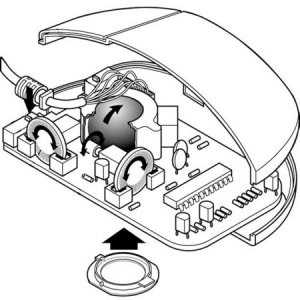
Рис. 2. Устройство механической мыши
Корпус мыши сделан из пластмассы, и в нем практически нет движущихся компонентов. В верхней части корпуса, под пальцами, располагаются кнопки. Количество кнопок может быть разным, но обычно их только две. Для работы дополнительных кнопок нужны специальные программы. Внизу располагается небольшой покрытый резиной металлический шарик, который вращается при перемещении мыши по столу. Вращение шарика преобразуется в электрические сигналы, которые по кабелю передаются в компьютер. В некоторых конструкциях мыши устанавливается оптический датчик, с помощью которого регистрируются перемещения устройства относительно нарисованной координатной сетки.
Есть еще ряд манипуляторов, служащих для ввода информации: световое перо, джойстик и т.д. Они второстепенны, решают некоторые ограниченные задачи.
1.3. Сканер
Видеодемонстрация
Добавление сканера в систему – прекрасный способ существенно расширить возможности ПК. Он привнесет такое качество, которое не добудешь применением более мощного процессора и наращиванием ОЗУ.
Принцип действия сканера
Сканеры – это, по существу, настольные аналого-цифровые преобразователи. Они превращают аналоговые графические объекты – документы, страницы журнала, фотографии, служебные удостоверения – в цифровые растры, которые распознает система ПК. Соответствующее программное обеспечение позволяет изменять такие параметры изображения, как яркость, контрастность, цветовой тон, (как в телевизоре) и использовать спецэффекты. Специальные программы для оптического распознавания символов (OCR – Optical Characters Recognition) позволяют преобразовать графическое изображение станицы текста в форму, которую воспринимают текстовые редакторы (такие как Word). Картинка становится текстом, и его можно редактировать обычным образом.
Принцип действия сканера основан на следующем. Источник света подсвечивает узкий участок (“строку”) сканируемого документа. Отраженный от документа свет проходит через систему линз и попадает на линейную ПЗС-матрицу.
Информация из ПЗС-матрицы через тот или иной интерфейс передается в ПК. Оптическая система сканера – подвижная, она перемещается вдоль документа (сканирует), последовательно передавая в ПК строки изображения. Разрешение сканера определяется количеством точек на дюйм – dpi (dot per inch). Горизонтальное разрешение, связанное с числом точек в строке, зависит, в основном, от ПЗС-матрицы и находится в пределах 300-2400 dpi. Вертикальное разрешение, связанное с перемещением по листу, зависит от точности позиционирования оптической системы. Оно бывает примерно такое же, как и по горизонтали, но не обязательно в точности с ним совпадает. Поэтому разрешение сканеров обычно характеризуют двумя цифрами, например 300x600 dpi. Первое число – разрешение по вертикали, второе – по горизонтали.
В настоящее время все сканеры широкого применения – цветные. На самом деле ПЗС-матрица, как и собака, видит все в черно-белом виде, точнее, в градациях серого. Чтобы научить сканер работать с цветом, используют три ПЗС-линейки со светофильтрами, выделяющими определенные части спектра светового сигнала. За основные цвета принимают обычно синий, зеленый и красный (аддитивная схема RGB, как в ЭЛТ) или голубой, пурпурный и желтый (схема цветов CMYK, как в цветных принтерах). Для кодирования основных цветов, как и в видеосистеме, используют определенное число бит, например, 8 бит на каждый основной цвет. Количество бит задает, как говорят, глубину представления цвета. Если на формирование каждого цвета выделено 8 бит, то всего получается 3x8=24 бит. А это 16,7 млн. цветов. Сейчас на рынке имеются сканеры с 32, 36 и даже 42-битным представлением цвета.
На рынке имеется много различных моделей сканеров: от точных высокого разрешения, предназначенных для профессиональных целей, до дешевых моделей для быстрого сканирования документов. Но все это разнообразие можно разделить на три основные типа: планшетные сканеры; листовые сканеры; ручные сканеры.
Планшетные сканеры

Рис. 3. Планшетный сканер
Планшетные сканеры – наиболее популярные и универсальные приборы. Они выглядят как прямоугольная коробка, под крышку которой помещается лист бумаги формата А4, а иногда и большего. Все очень похоже на ксерокс. Планшетные сканеры обеспечивают наибольшую точность сканирования, так как документ при сканировании неподвижен, а оптическая система осуществляет прецизионное движение. На таких сканерах можно сканировать страницы журналов и не очень толстых книг. В случае толстых книг качество сканирования падает (как и в ксероксах), так как не удается обеспечить плотное прилегание сканируемого листа вблизи корешка книги.
К недостаткам планшетных сканеров следует отнести то, что приходится укладывать сканируемые листы вручную.
Ручные сканеры
Эти сканеры формируют самый дешевый сегмент рынка сканеров. Здесь перемещение оптической системы осуществляется пользователем вручную. Поэтому неудивительно, что сканирование получается не очень качественное, если дрожит рука. При работе со сканером необходимо медленно (чтобы успевал очиститься буфер текущей строки) и с постоянной скоростью вести его головку вдоль сканируемого документа. Переполнение буфера контролируется светодиодом: в нормальной ситуации он постоянно горит, при заполнении буфера начинает мигать, а при потере информации гаснет, и сканирование следует повторить. Ширина головки ручного сканера невелика (около 100 мм), поэтому для сканирования стандартного листа А4 требуется 2 или 3 прохода. Ручное сканирование – это тяжелая, утомительная физическая работа, которая требует определенных навыков.
Преимуществами ручного сканера является низкая цена, а также возможность сканирования толстых книг, которые другими моделями отсканировать нельзя. Ручные сканеры могут использоваться в комплекте с портативными компьютерами, если нужно сканировать документы в командировке, в полевых условиях, в дороге, в тесноте.
Листовой сканер
Существуют такие модели сканеров которые позволяют обрабатывать только один лист, протягивая его между барабанами. Это и есть листовые сканеры Такой тип сканеров иногда интегрируется в современное МФУ (многофункциональное устройство – сканер-копир-принтер-факс).
1.4. Средства речевого ввода
Не так давно появились средства речевого ввода, которые позволяют пользователю вместо клавиатуры, мыши и других устройств использовать речевые команды (или проговаривать текст, который должен быть занесен в память в виде текстового файла). Возможности таких устройств достаточно ограничены, хотя они постоянно совершенствуются. Проблема не в том, чтобы записать речь, подвергнуть ее дискретизации и ввести коды в компьютер (при современном уровне техники это несложно), а чтобы распознать смысл речи и представить ее, например, в текстовой форме, допускающей последующую компьютерную обработку. Например, программа “Kurzweil Voice 1.0 for Windows” обеспечивает распознавание (на английском языке) всех речевых команд для навигации в среде “Windows”, а в режиме диктовки текста способна распознать до 40 тысяч слов, произносимых в среднем для человека темпе речи (требуя, однако, не менее 16 Мбайт ОЗУ и не менее 50 Мбайт на винчестере лишь для самой себя). Многие специалисты связывают с прогрессом устройств речевого ввода будущее компьютерной техники, считая такие устройства ведущими элементами ее интеллектуализации.
2. Устройства вывода информации
2.1. Мониторы
Главное правило при покупке персонального компьютера – не скупиться, приобретая те устройства, которые служат долго, стоят дорого, а меняются редко. Компьютерные мониторы относятся как раз к таким устройствам – поэтому особенно важна информации о них, помогающая сделать правильный выбор при существующем разнообразии моделей и марок. Ведь даже средние по классу мониторы нередко равны по цене всем остальным частям персонального компьютера, вместе взятым. В случае же приобретения монитора для профессиональных целей – например, для оснащения рабочего места дизайнера или комплектации станции САПР, стоимость монитора уже в несколько раз превышает стоимость всего остального оборудования. Вообще, в отношении мониторов характеристика “больше и дороже” зачастую (правда, не всегда) означает “лучше”.
При покупке компьютера нужно серьезнейшим образом подходить к выбору монитора еще и потому, что длительная работа за некачественным монитором может самым пагубным образом влиять на здоровье, особенно на зрение.
Мониторы общего и профессионального назначения
Основной параметр, характеризующий монитор, – его размер. Размеры монитора обыкновенно определяются длиной диагонали экрана электронно-лучевой трубки (ЭЛТ). Для популярных приложений, работающих в графической среде Windows, наиболее подходящими являются мониторы размером 15-17 дюймов (14-дюймовые мониторы уходят в прошлое). Следует отметить, что действительный размер изображения, как правило, меньше размера ЭЛТ приблизительно на один дюйм (то есть для 15-дюймового монитора видимая область экрана соответствует примерно 14-ти дюймам по диагонали), хотя у разных производителей эта величина может слегка варьироваться.
Другой важный параметр, характеризующий работу в графической среде – разрешение. Для количественного описания разрешения используют пиксел (pixel – от picture element, по-русски – элемент изображения). Режимы разрешения различаются количественно произведением пикселов, укладывающихся по горизонтали и вертикали экрана. На мониторах общего назначения обычно устанавливают режимы: 640x480, 800x600, 1024x768 пикселов. Те, кому приходится интенсивно работать с офисными приложениями (Word, Excel, Power Point, Publisher), предпочли бы сесть за 17-дюймовый монитор, позволяющий установить разрешение 1024x768 или 1280x1024 пикселов. Действительно, удобно, когда текстовый документ формата А4 помещается на экране в натуральную величину – при высоком разрешении не так часто приходится менять масштаб и прокручивать изображение.
С мониторами профессионального назначения (размер экрана – 17, 20, 21 дюйм и более, разрешение – до 1600x1200) работают дизайнеры, использующие специальные приложения – настольные издательские системы и мощные графические редакторы. (Это Adobe PageMaker, Corel Draw, Adobe Photoshop и другие.)
Подобные мониторы в ходу и у специалистов в области автоматизированного проектирования в сферах архитектуры и интерьеров, картографии и ландшафтов, машиностроения и электроники.
По физическим принципам, лежащим в основе конструкций дисплеев, подавляющее большинство их относится к дисплеям на базе электронно-лучевых трубок и к жидкокристаллическим дисплеям (последние особенно часто встречаются у портативных компьютеров). У первых формирование изображения производится на внутренней поверхности экрана, покрытого слоем люминофора – вещества, светящегося под воздействием электронного луча, генерируемого специальной “электронной пушкой” и управляемого системами горизонтальной и вертикальной развертки. Жидкокристаллический экран состоит из крошечных сегментов, заполненных специальным веществом, способным менять отражательную способность под воздействием очень слабого электрического поля, создаваемого электродами, подходящими к каждому сегменту.
 Мониторы на основе ЭЛТ. Подробнее>>
Мониторы на основе ЭЛТ. Подробнее>>
 ЖК-мониторы. Презентация Подробнее>>
ЖК-мониторы. Презентация Подробнее>>
При выводе на экран любого изображения, независимо от того, в растровом или векторном форматах оно зафиксировано в графических файлах, в видеопамяти формируется информация растрового типа, содержащая сведения о цвете каждого пиксела, задающего наиболее мелкую деталь изображения. Каждый пиксел однозначно связан с долей видеопамяти – несколькими битами, в которых программным путем задается яркость (и, при цветном экране, цветность) свечения этого пиксела. Специальная системная программа десятки раз в секунду считывает содержимое видеопамяти и обновляет содержимое каждого пиксела, тем самым создавая и поддерживая на экране изображение.
Основные характеристики дисплеев с точки зрения пользователя таковы: разрешающая способность, число воспроизводимых цветов (для цветного дисплея) или оттенков яркости (для монохромного). Для алфавитно-цифрового дисплея разрешающая способность – число строк на экране и символов в каждой строке.
В настоящее время (с конца 90-х годов) начался промышленный выпуск плазменных дисплеев. В основе – возможность управлять возникновением электрических разрядов в некоторых газах и сопровождающим их свечением. Такие дисплеи обладают высоким качеством изображения и могут иметь значительно большие, чем у привычных компьютеров, размеры экранов при небольшой толщине (экран с диагональю около 1 м при толщине 8-10 см).
Стандарты безопасности
Качественные мониторы должны удовлетворять так называемым стандартам безопасности. Эти стандарты разрабатываются не фирмами-производителями, а общественными и научными организациями. Подробнее>>
Сравнительные характеристики мониторов
Поработав впервые за новым жидкокристаллическим монитором, первая мысль, которая приходит в голову - "цивилизация, прогресс". После него, возвращаясь к обычному ЭЛТ-монитору, испытываешь абсолютно реальное чувство отвращения. Новый монитор это не только не виданное ранее удобство, но и абсолютное спокойствие за собственное здоровье. Массовая пропаганда абсолютной безвредности мониторов подобного класса, стала неотъемлемой частью рекламной политики фирм производителей. Несмотря на скрытый намек предыдущих строк, о том, как все на самом деле плохо, давайте попробуем максимально объективно сравнить преимущества и недостатки обоих типов мониторов.
| Основные факторы, отрицательно влияющие на зрение, здоровье | Монитор на основе электронно-лучевой трубки | Монитор на основе активной матрицы (жидкокристаллический монитор) |
| Радиационное излучение | да | нет |
| Является прибором активного контраста | да | да |
| Зависим ли от освещенности рабочего места | да | да |
| Зависимость от несовершенства способов создания изображения на экране монитора | да | практически отсутствует |
| Яркости изображения | достаточная | ниже чем в ЭЛТ |
| Возможность наличия бликов | да | да |
| Несоблюдение расстояния от глаз до монитора | да | да |
| Зависимость от положения дисплея | да | да |
| Недостаточная частота обновления* | нет | да |
| Длительная неподвижность глазных и внутриглазных мышц | да | да |
| Длительная работа требует сосредоточенности (напряженность глаз) | да | да |
| Мерцание изображения | да | нет |
Доступные по цене жидкокристаллические мониторы имеет невысокую частоту обновления, что доставляет неудобства при игре в игры с трехмерной графикой. Недостаточной, частота обновления может быть, в зависимости от настройки, и у мониторов на базе ЭЛТ. Некоторые из пунктов сравнения частично дублируют другие, например из того, что прибор является устройством активного контраста и так следует зависимость от освещенности рабочего места. Но чтобы подчеркнуть основные моменты и сделать сравнение более доступным, добавлена избыточная информация. Как видно из таблицы, результат не столь утешительный. Большая часть таблицы осталось красной и с появление жидкокристаллических мониторов. Теперь давайте пройдемся по пунктам, в которых наблюдаются отличия:
Радиационное излучение Наибольшее беспокойство от использования компьютера предыдущие десятилетия доставляла именно эта проблема. С появлением жидкокристаллических мониторов эта проблема полностью решена. Жидкокристаллические мониторы используют для создания изображения излучение видимого диапазона, т.е. свет "лампочки".
Зависимость от несовершенства способов создания изображения на экране монитора Для мониторов на базе ЭЛТ это: неоптимальные параметры схем развертки ЭЛТ, несовместимость параметров монитора и графического адаптера, недостаточно высокое разрешение монитора, расфокусировка, несведение лучей, низкий уровень других технических характеристик, неправильно настроенная яркость. Для жидкокристаллических мониторов это недостаточная яркость; и недостаточная частота обновления для высоко-динамичной трехмерной графики игр. Почувствовать самому недостаточную частоту обновления на жидкокристаллическом мониторе практически невозможно.
Недостаточная яркость Очень долгое время недостаточная яркость была непреодолимой преградой для разработчиков жидкокристаллических мониторов. Первые модели мониторов создавали изображение, хорошо различимое только в комнате, без прямого солнечного света. В последних моделях, с использованием дополнительного четвертого пикселя яркости, проблема решена полностью.
Недостаточная частота обновления Объяснение этого пункта приведено выше в тексте.
Мерцание изображения Из-за мерцания изображения, при работе с монитором на базе ЭЛТ, быстро устают глаза, как следствие появляется раздражительность и другие признаки усталости. У жидкокристаллических мониторов мерцание отсутствует. Пункты, в которых принципиально различные мониторы, показали одинаковые результаты можно разделить на две группы, недостатки, связанные с самой конструкцией монитора, его корпуса и недостатки, связанные с непродуманной организацией рабочего места. Теперь более детально рассмотрим недостатки, связанные с конструкцией монитора, его корпуса.
Монитор - прибор активного контраста. Все приборы активного контраста в большей степени зависят от интенсивности освещения и угла падения светового потока на экран, чем при работе с пассивным контрастом, например при чтении с бумаги.
Зависимость от положения монитора. При работе с дисплеем пользователь ПК зависит от положения дисплея, а при чтении с бумажного носителя можно легко изменить положение листа, для наиболее комфортного восприятия информации.
Длительная неподвижность глазных и внутриглазных мышц. Длительная работа с персональным компьютером требует повышенной сосредоточенности, что приводит к большим нагрузкам на зрительную систему, ослабления глазных мышц. Осталось рассмотреть недостатки, связанные с непродуманной организацией рабочего места.
Наличие бликов, несоблюдение расстояния от глаз до монитора, отсутствие необходимого освещения рабочего места, неправильно настроенное изображение. Поэтому необходимо тщательно изучить возможности монитора и использовать их для максимально правильной настройки монитора, а также следует безукоснительно соблюдать Санитарные правила и нормы.
Подводя итог можно сделать вывод, что жидкокристаллический монитор, является прорывом в развитие компьютерных технологий, но его использование не является абсолютно безвредным. Если пользователь не научиться выполнять все предписания по организации своего рабочего места, ежедневно соблюдать график работы, он не сможет сохранять работоспособность на протяжении всего рабочего дня, оставаться здоровым.
2.2. Принтеры
Огромную роль при выводе информации играют разнообразные печатающие устройства – принтеры. Наличие дисплея на современных компьютерах позволяет, работая в интерактивном режиме, экономить огромное количество бумаги, но все равно наступает, как правило, момент, когда необходима, так называемая, “твердая копия” информации – текст, данные, рисунок на бумаге. В процессе эволюции принтеры прошли следующий путь. Первые копировали пишущую машинку, имея ударные клавиши с буквами, цифрами и т.д. Под управлением процессора та или иная клавиша наносила удар по красящей ленте, оставляющей след на бумаге. Таких принтеров давно нет; их прямые наследники – точечно-матричные принтеры ударного типа – располагают перемещающейся вдоль строки печатающей головкой, содержащей от 7 до 24 игл, каждая из которых может независимо от остальных наносить удар по ленте. Это позволяет формировать изображения как букв и цифр, так и любых других символов, а также достаточно сложные рисунки и чертежи (рис. 3).
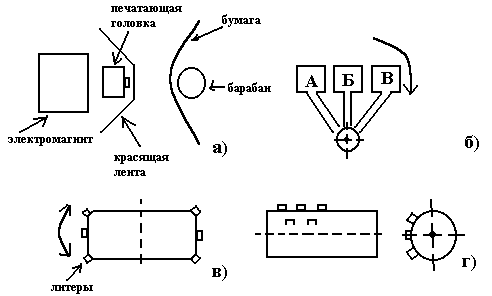
Рис. 4. Принцип действия матричного принтера
Для хранения и подачи ленты используют специальную пластмассовую коробочку - картридж. Принтеры стали “интеллектуальными”, т.е. имеют собственное ОЗУ и электронный блок управления для того, чтобы разгрузить основное ОЗУ и не отнимать в процессе печати время у центрального процессора.
Существуют ударные точечно-матричные принтеры цветной печати. В них используются 4-цветные ленты, и каждая точка изображения формируется четырьмя последовательными ударами иголки разной силы. Таким образом можно сформировать на бумаге точки всех основных цветов и множества оттенков. Крупнейший производитель точечно-матричных принтеров – фирма “Epson” (Япония).
Подробнее о матричных принтерах
Все чаще на рабочих местах пользователей персональных компьютеров появляются вместо точечно-матричных струйные или лазерные принтеры.
Струйные принтеры вместо головки с иглами имеют головку со специальной краской и микросоплом, через которую эта краска “выстреливается” струйкой на бумагу (и быстро сохнет). Для формирования изображения либо струйка краски может отклоняться специально созданным электрическим полем (так как она электризуется в момент выхода из сопла), либо (чаще) головка имеет столбец из нескольких сопел – наподобие матрицы игл точечно-матричного принтера (рис. 5).
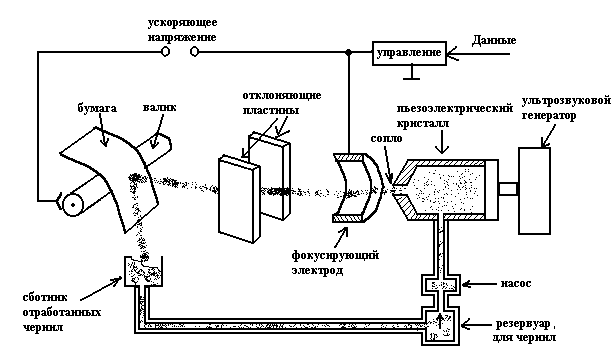
Рис. 5. Принцип действия струйного принтера
Струйные принтеры могут быть цветными, они смешивают на бумаге красители, порознь распыляемые разными соплами. Изображение, формируемое струйными принтерами, по качеству превосходит аналогичное, получаемое на точечно-матричных. Дополнительное достоинство – меньший уровень шума при работе.
Подробнее о струйных принтерах
Самые высококачественные изображения на бумаге на сегодняшний день дают лазерные принтеры. Один из основных узлов лазерного принтера – вращающийся барабан, на внешней поверхности которого нанесен специальный светочувствительный материал. Управляемый электронным блоком луч лазера оставляет на поверхности барабана наэлектризованную “картинку”, соответствующую формируемому изображению. Затем на барабан наносится специальный мелкодисперсный порошок – тонер, частички которого прилипают к наэлектризованным участкам поверхности. Вслед за этим к барабану прижимается лист бумаги, на который переходит тонер, после чего изображение на бумаге фиксируется (“прижигается”) в результате прохождения через горячие валки (рис.6).
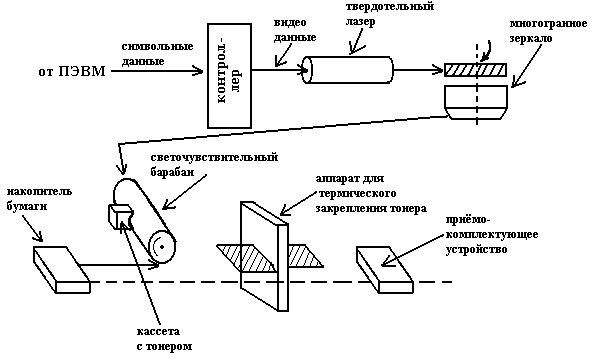
Рис. 6. Принцип действия лазерного принтера
Все это происходит с огромной быстротой, благодаря чему лазерные принтеры значительно превосходят обсуждавшиеся выше по скорости работы. Лазерные принтеры -рекордсмены по части количества воспроизводимых шрифтов и качеству рисунков благодаря высочайшей разрешающей способности. Существуют как черно-белые, так и цветные лазерные принтеры. Лазерный принтер работает почти бесшумно. Единственный, но, увы, очень важный параметр, по которому они существенно уступают принтерам ранее описанных типов – стоимость; далеко не всякий может себе позволить приобрести принтер, по стоимости превосходящий точечно-матричный аналог в несколько раз.
Лидирующая фирма в производстве струйных и лазерных принтеров – “Hewlett-Packard” (HP), США, хотя в этой области действуют и другие фирмы.
Подробнее о лазерных принтерах
Существуют и принтеры, работающие на других физических принципах, но по распространенности они значительно уступают тем, которые обсуждались выше.
2.3. Плоттеры
Плоттеры, или графопостроители, предназначены для вывода графической информации, создания схем, сложных архитектурных чертежей, художественной и иллюстративной графики, карт, объемных изображений. Плоттеры используются для производства высококачественной, цветной документации и являются незаменимыми для художников, дизайнеров, оформителей, инженеров, про-
Максимальная длина печатаемого материала ограничена, как правило, длиной рулона бумаги, а не конструкцией плоттера. Изображение на бумаге получается с помощью печатающей головки. Точка за точкой наносится изображение на бумагу (кальку, пленку), отсюда и название графопостроителя – плоттер (to plot – “вычерчивать чертеж”).
К основным характеристикам плоттеров относятся:
скорость вычерчивания изображения, измеряемая в миллиметрах в секунду;
скорость вывода, определяемая количеством листов, распечатываемых в минуту;
разрешающая способность, измеряемая, аналогично принтеру, в dpi.
Плоттеры подключаются к компьютеру через параллельный или последовательный интерфейс, либо в слот расширения встраивается плата.
По конструкции плоттеры делятся на планшетные и барабанные. В планшетных плоттерах бумага неподвижна, а печатающая головка перемещается по двум направлениям. В барабанных по одной координате двигается головка, а по другой оси с помощью системы прижима двигается бумага.
По принципу действия плоттеры делятся на перьевые, струйные, электростатические, с термопереносом, карандашные.
Перьевые плоттеры используют для получения изображения обычные перья. Для получения цветного изображения используется несколько перьев различного цвета.
Струйные плоттеры формируют изображение подобно струйным принтерам, разбрызгивая капли чернил на бумагу. Качество печати, превосходящее возможности перьевых плоттеров, определяет широкое распространение струйных плоттеров в различных областях человеческой деятельности, включая автоматическое проектирование, инженерный дизайн.
Электростатические плоттеры создают изображение с помощью электрического заряда. Электростатические плоттеры очень дороги и используются, когда требуется высокое качество выходных документов.
Плоттеры с термопереносом создают двухцветное изображение, используя теплочувствительную бумагу и электрически нагреваемые иглы.
Карандашные плоттеры используют для получения изображения обычный грифель. Они самые дешевые и требуют дешевого расходного материала.

Рис. 7. Плоттер
2.4. Многофункциональные устройства (МФУ)
Само название говорит за себя. Это такое устройство которое может выполнять функции как сканера, принтера, так и копира, а иные модели и факса.

Рис. 8. МФУ
2.5. Синтезаторы звука
Своеобразные устройства вывода – синтезаторы звука. Простейшие из них есть в арсенале почти у всех персональных компьютеров и представляют собой обычный малогабаритный динамик, напряжение сигнала на котором с большой частотой изменяется компьютером. Таким способом удается подать простой звуковой сигнал, указывающий на наступление какого-либо события. Многие языки программирования дополняются командами типа ВЕЕР, SOUND, позволяющими программировать серии звуков. Если звукогенератор физически реализован так, что частота звучания поддается регулированию, то можно запрограммировать несложную мелодию, а если есть несколько независимых звукогенераторов, то – и звучание оркестра. Для этого в современных компьютерах устанавливается специальная плата – звуковая карта, – способная преобразовывать аналоговый звуковой сигнал в последовательность двоичных цифр и наоборот. Существуют и синтезаторы речи, назначение которых понятно из названия.
21)
ласс памяти переменной (англ. Storage class) — понятие в некоторых языках программирования. Он определяет область видимости переменной, а также как долго переменная находится в памяти.
Классы памяти в C и C++
Переменная в этих языках должна принадлежать ровно к одному классу памяти, что указывается с помощью ключевого слова, который пишется перед типом переменной.
auto — автоматическая (локальная), динамическая переменная. Автоматические переменные создаются при входе в функцию и уничтожаются при выходе из неё. Они видны только внутри функции или блока, в которых определены. Этот класс памяти используется, если не указан ни один из четырёх модификаторов, и в C++0x значение слова auto изменили.
static — статическая переменная (локальная). Статические переменные имеют такую же область действия, как автоматические, но они не исчезают, когда содержащая их функция закончит свою работу. Компилятор хранит их значения от одного вызова функции до другого.
extern — внешняя (глобальная) переменная. Внешние переменные доступны везде, где описаны, а не только там, где определены. Включение ключевого слова extern позволяет функции использовать внешнюю переменную, даже если она определяется позже в этом или другом файле.
register — регистровая переменная (локальная). Это слово является всего лишь «пожеланием» компилятору помещать частоиспользуемую переменную в регистры процессора для ускорения программы.
Класс памяти можно не указывать, тогда действуют следующие умолчания:
переменные, описанные внутри функции или блока, считаются локальными (auto)
переменные, описанные вне всех функций, считаются внешними.
функции считаются внешними.
Статическая переменная, описанная вне любой функции, становится внешней статической. Разница между внешней переменной и внешней статической переменной заключается в области их действия. Обычная внешняя переменная может использоваться функциями в любом файле, а внешняя статическая переменная может использоваться только функциями того же самого файла, причем после определения переменной.
OpenMP
Для обеспечения параллельного исполнения потоков в OpenMP предусмотрено 2 класса переменных: shared (общие, синхронизируемые) и private (локальные для каждого потока).
22) 23
Компью́терный ви́рус — разновидность компьютерных программ или вредоносный код, отличительным признаком которых является способность к размножению (саморепликация). В дополнение к этому вирусы могут без ведома пользователя выполнять прочие произвольные действия, в том числе наносящие вред пользователю и/или компьютеру.
Даже если автор вируса не программировал вредоносных эффектов, вирус может приводить к сбоям компьютера из-за ошибок, неучтённых тонкостей взаимодействия с операционной системой и другими программами. Кроме того, вирусы обычно занимают некоторое место на накопителях информации и отбирают некоторые другие ресурсы системы. Поэтому вирусы относят к вредоносным программам.
Некомпетентные пользователи ошибочно относят к компьютерным вирусам и другие виды вредоносных программ — программы-шпионы и прочее.[1] Известны десятки тысяч компьютерных вирусов, которые распространяются через Интернет по всему миру.
Создание и распространение вредоносных программ (в том числе вирусов) преследуется в России согласно Уголовному кодексу РФ (глава 28, статья 273). Согласно доктрине информационной безопасности РФ[2][ нет в источнике ], в России должен проводиться правовой ликбез в школах и вузах при обучении информатике и компьютерной грамотности по вопросам защиты информации в ЭВМ, борьбы с компьютерными вирусами, детскими порносайтами[ источник не указан 34 дня ] и обеспечению информационной безопасности в сетях ЭВМ.
| Содержание 1 История 1.1 Этимология названия 2 Формальное определение 3 Классификация 4 Распространение 4.1 Механизм 4.2 Каналы 5 Противодействие обнаружению 6 Профилактика и лечение 7 Экономика 8 Примечания 9 См. также 10 Ссылки |
История
Основные статьи: История компьютерных вирусов, Хронология компьютерных вирусов и червей
Основы теории самовоспроизводящихся механизмов заложил американец венгерского происхождения Джон фон Нейман, который в 1951 году предложил метод создания таких механизмов. С 1961 года известны рабочие примеры таких программ.[3]
Первыми известными собственно вирусами являются Virus 1,2,3 и Elk Cloner для ПК Apple II, появившиеся в 1981 году. Зимой 1984 года появились первые антивирусные утилиты — CHK4BOMB и BOMBSQAD авторства Энди Хопкинса (англ. Andy Hopkins). В начале 1985 года Ги Вонг (англ. Gee Wong) написал программу DPROTECT — первый резидентный антивирус.
Первые вирусные эпидемии относятся к 1987—1989 годам: Brain (более 18 тысяч зараженных компьютеров, по данным McAfee[ источник не указан 946 дней ]), Jerusalem (проявился в пятницу 13 мая 1988 года, уничтожая программы при их запуске[4]), червь Морриса (свыше 6200 компьютеров, большинство сетей вышло из строя на срок до пяти суток), DATACRIME (около 100 тысяч зараженных ПЭВМ только в Нидерландах).
Тогда же оформились основные классы двоичных вирусов: сетевые черви (червь Морриса, 1987), «троянские кони» (AIDS, 1989[5]), полиморфные вирусы (Chameleon, 1990), стелс-вирусы (Frodo, Whale, 2-я половина 1990).
Параллельно оформляются организованные движения как про-, так и антивирусной направленности: в 1990 году появляются специализированная BBS Virus Exchange, «Маленькая чёрная книжка о компьютерных вирусах» Марка Людвига, первый коммерческий антивирус Symantec Norton AntiVirus.
В 1992 году появились первый конструктор вирусов для PC — VCL (для Amiga конструкторы существовали и ранее), а также готовые полиморфные модули (MtE, DAME и TPE) и модули шифрования для встраивания в новые вирусы.
В несколько последующих лет были окончательно отточены стелс- и полиморфные технологии (SMEG.Pathogen, SMEG.Queeg, OneHalf, 1994; NightFall, Nostradamus, Nutcracker, 1995), а также испробованы самые необычные способы проникновения в систему и заражения файлов (Dir II — 1991, PMBS, Shadowgard, Cruncher — 1993). Кроме того, появились вирусы, заражающие объектные файлы (Shifter, 1994) и исходные тексты программ (SrcVir, 1994). С распространением пакета Microsoft Office получили распространение макровирусы (Concept, 1995).
В 1996 году появился первый вирус для Windows 95 — Win95.Boza, а в декабре того же года — первый резидентный вирус для неё — Win95.Punch.
С распространением сетей и Интернета файловые вирусы всё больше ориентируются на них как на основной канал работы (ShareFun, 1997 — макровирус MS Word, использующий MS-Mail для распространения; Win32.HLLP.DeTroie, 1998 — семейство вирусов-шпионов; Melissa, 1999 — макровирус и сетевой червь, побивший все рекорды по скорости распространения). Эру расцвета «троянских коней» открывает утилита скрытого удаленного администрирования BackOrifice (1998) и последовавшие за ней аналоги (NetBus, Phase).
Вирус Win95.CIH достиг апогея в применении необычных методов, перезаписывая FlashBIOS зараженных машин (эпидемия в июне 1998 считается самой разрушительной за предшествующие годы).
В конце 1990-x — начале 2000-x годов с усложнением ПО и системного окружения, массовым переходом на сравнительно защищенные Windows семейства NT, закреплением сетей как основного канала обмена данными, а также успехами антивирусных технологий в обнаружении вирусов, построенных по сложным алгоритмам, последние стали всё больше заменять внедрение в файлы на внедрение в операционную систему (необычный автозапуск, руткиты) и подменять полиморфизм огромным количеством видов (число известных вирусов растет экспоненциально).
Вместе с тем, обнаружение в Windows и другом распространенном ПО многочисленных уязвимостей открыло дорогу червям-эксплоитам. В 2004 году беспрецедентные по масштабам эпидемии вызывают MsBlast (по данным Microsoft — более 16 млн систем[6]), Sasser и Mydoom (оценочные ущербы 500 млн и 4 млрд долл. соответственно[7]).
Кроме того, монолитные вирусы в значительной мере уступают место комплексам вредоносного ПО с разделением ролей и вспомогательными средствами (троянские программы, загрузчики/дропперы, фишинговые сайты, спам-боты и пауки). Также расцветают социальные технологии — спам и фишинг — как средство заражения в обход механизмов защиты ПО.
Вначале на основе троянских программ, а с развитием технологий p2p-сетей — и самостоятельно — набирает обороты самый современный вид вирусов — черви-ботнеты (Rustock, 2006, ок. 150 тыс. ботов; Conficker, 2008—2009, более 7 млн ботов; Kraken, 2009, ок. 500 тыс. ботов). Вирусы в числе прочего вредоносного ПО окончательно оформляются как средство киберпреступности.
Этимология названия

| Возможно, этот раздел содержит оригинальное исследование. Добавьте ссылки на источники, в противном случае он может быть удалён. Дополнительные сведения могут быть на странице обсуждения. |
Компьютерный вирус был назван по аналогии с биологическими вирусами за сходный механизм распространения. По-видимому, впервые слово «вирус» по отношению к программе было употреблено Грегори Бенфордом (Gregory Benford) в фантастическом рассказе «Человек в шрамах»[8], опубликованном в журнале Venture в мае 1970 года.
Термин «компьютерный вирус» впоследствии не раз «открывался» и переоткрывался. Так, переменная в подпрограмме PERVADE (1975), от значения которой зависело, будет ли программа ANIMAL распространяться по диску, называлась VIRUS. Также, вирусом назвал свои программы Джо Деллинджер и, вероятно, это и было то, что впервые было правильно обозначено как вирус.
Формальное определение
Нет общепринятого определения вируса. В академической среде термин был употреблён Фредом Коэном в его работе «Эксперименты с компьютерными вирусами»[9][10], где он сам приписывает авторство термина Лену Эдлмэну[11][12].
Формально вирус определён Фредом Коэном со ссылкой на машину Тьюринга[13] следующим образом[14]:
M: (SM, IM, OM: SM x IM > IM, NM: SM x IM > SM, DM: SM x IM > d)
с заданным множеством состояний SM, множеством входных символов IM и отображений (OM, NM, DM), которая на основе своего текущего состояния s ∈ SM и входного символа i ∈ IM, считанного с полубесконечной ленты, определяет: выходной символ o ∈ IM для записи на ленту, следующее состояние машины s' ∈ SM и движения по ленте d ∈ {-1,0,1}.
Для данной машины M, последовательность символов v: vi ∈ IM может быть сочтена вирусом тогда и только тогда, когда обработка последовательности v в момент времени t, влечёт за собой то, что в один из следующих моментов времени t, последовательность v′ (не пересекающаяся с v) существует на ленте, и эта последовательность v′ была записана M в точке t′, лежащей между t и t″:
∀ CM ∀ t ∀ j:
SM(t) = SM0 ∧
PM(t) = j ∧
{ CM(t, j) … CM(t, j + |v| - 1)} = v ⇒
∃ v' ∃ j' ∃ t' ∃ t":
t < t" < t' ∧
{j' … j' +|v'|} ∩ {j … j + |v|} = ∅ ∧
{ CM(t', j') … CM(t', j' + |v'| - 1)} = v' ∧
PM(t") ∈ { j' … j' + |v'| - 1 }
где:
t ∈ N число базовых операций «перемещения», осуществлённых машиной
PM ∈ N номер позиции на ленте машины в момент времени t
SM0 начальное состояние машины
CM(t, c) содержимое ячейки c в момент времени t
Данное определение было дано в контексте вирусного множества VS = (M, V) — пары, состоящей из машины Тьюринга M и множества последовательностей символов V: v, v' ∈ V. Из данного определения следует, что понятие вируса неразрывно связано с его интерпретацией в заданном контексте, или окружении.
Фредом Коэном было показано[14], что «любая самовоспроизводящаяся последовательность символов: одноэлементный VS, согласно которой существует бесконечное количество VS, и не- VS, для которых существуют машины, по отношению к которым все последовательности символов является вирусом, и машин, для которых ни одна из последовательностей символов не является вирусом, даёт возможность понять, когда любая конечная последовательность символов является вирусом для какой-либо машины». Он также приводит доказательство того, что в общем виде вопрос о том, является ли данная пара (M, X): Xi ∈ IM вирусом, неразрешим (то есть не существует алгоритма, который мог бы достоверно определить все вирусы), теми же средствами, которыми доказывается неразрешимость проблемы остановки.[13]
Другие исследователи доказали, что существуют такие типы вирусов (вирусы, содержащие копию программы, улавливающей вирусы), которые не могут быть безошибочно определены ни одним алгоритмом.
Классификация
Ныне существует немало разновидностей вирусов, различающихся по основному способу распространения и функциональности. Если изначально вирусы распространялись на дискетах и других носителях, то сейчас доминируют вирусы, распространяющиеся через Интернет. Растёт и функциональность вирусов, которую они перенимают от других видов программ.
В настоящее время не существует единой системы классификации и именования вирусов (хотя попытка создать стандарт была предпринята на встрече CARO в 1991 году). Принято разделять вирусы:
по поражаемым объектам (файловые вирусы, загрузочные вирусы, скриптовые вирусы, макровирусы, вирусы, поражающие исходный код);
файловые вирусы делят по механизму заражения: паразитирующие добавляют себя в исполняемый файл, перезаписывающие невосстановимо портят заражённый файл, «спутники» идут отдельным файлом.
по поражаемым операционным системам и платформам (DOS, Microsoft Windows, Unix, Linux);
по технологиям, используемым вирусом (полиморфные вирусы, стелс-вирусы, руткиты);
по языку, на котором написан вирус (ассемблер, высокоуровневый язык программирования, скриптовый язык и др.);
по дополнительной вредоносной функциональности (бэкдоры, кейлоггеры, шпионы, ботнеты и др.).
Распространение
Механизм
Вирусы распространяются, копируя свое тело и обеспечивая его последующее исполнение: внедряя себя в исполняемый код других программ, заменяя собой другие программы, прописываясь в автозапуск и другое. Вирусом или его носителем могут быть не только программы, содержащие машинный код, но и любая информация, содержащая автоматически исполняемые команды — например, пакетные файлы и документы Microsoft Word и Excel, содержащие макросы. Кроме того, для проникновения на компьютер вирус может использовать уязвимости в популярном программном обеспечении (например, Adobe Flash, Internet Explorer, Outlook), для чего распространители внедряют его в обычные данные (картинки, тексты и т.д.) вместе с эксплоитом, использующим уязвимость.
Каналы
Дискеты. Самый распространённый канал заражения в 1980—1990-е годы. Сейчас практически отсутствует из-за появления более распространённых и эффективных каналов и отсутствия флоппи-дисководов на многих современных компьютерах.
Флеш-накопители (флешки). В настоящее время USB-флешки заменяют дискеты и повторяют их судьбу — большое количество вирусов распространяется через съёмные накопители, включая цифровые фотоаппараты, цифровые видеокамеры, портативные цифровые плееры, а с 2000-х годов всё большую роль играют мобильные телефоны, особенно смартфоны (появились мобильные вирусы). Использование этого канала ранее было преимущественно обусловлено возможностью создания на накопителе специального файла autorun.inf, в котором можно указать программу, запускаемую Проводником Windows при открытии такого накопителя. В Windows 7 возможность автозапуска файлов с переносных носителей была отключена.
Электронная почта. Обычно вирусы в письмах электронной почты маскируются под безобидные вложения: картинки, документы, музыку, ссылки на сайты. В некоторых письмах могут содержаться действительно только ссылки, то есть в самих письмах может и не быть вредоносного кода, но если открыть такую ссылку, то можно попасть на специально созданный веб-сайт, содержащий вирусный код. Многие почтовые вирусы, попав на компьютер пользователя, затем используют адресную книгу из установленных почтовых клиентов типа Outlook для рассылки самого себя дальше.
Системы обмена мгновенными сообщениями. Здесь также распространена рассылка ссылок на якобы фото, музыку либо программы, в действительности являющиеся вирусами, по ICQ и через другие программы мгновенного обмена сообщениями.
Веб-страницы. Возможно также заражение через страницы Интернета ввиду наличия на страницах всемирной паутины различного «активного» содержимого: скриптов, ActiveX-компонент. В этом случае используются уязвимости программного обеспечения, установленного на компьютере пользователя, либо уязвимости в ПО владельца сайта (что опаснее, так как заражению подвергаются добропорядочные сайты с большим потоком посетителей), а ничего не подозревающие пользователи, зайдя на такой сайт, рискуют заразить свой компьютер.
Интернет и локальные сети (черви). Черви — вид вирусов, которые проникают на компьютер-жертву без участия пользователя. Черви используют так называемые «дыры» (уязвимости) в программном обеспечении операционных систем, чтобы проникнуть на компьютер. Уязвимости — это ошибки и недоработки в программном обеспечении, которые позволяют удаленно загрузить и выполнить машинный код, в результате чего вирус-червь попадает в операционную систему и, как правило, начинает действия по заражению других компьютеров через локальную сеть или Интернет. Злоумышленники используют заражённые компьютеры пользователей для рассылки спама или для DDoS-атак.
Противодействие обнаружению
Во времена MS-DOS были распространены стелс-вирусы, перехватывающие прерывания для обращения к операционной системе. Вирус таким образом мог скрывать свои файлы из дерева каталогов или подставлять вместо зараженного файла исходную копию.
С широким распространением антивирусных сканеров, проверяющих перед запуском любой код на наличие сигнатур или выполнение подозрительных действий, этой технологии стало недостаточно. Сокрытие вируса из списка процессов или дерева каталогов для того, чтобы не привлекать лишнее внимание пользователя, является базовым приемом, однако для борьбы с антивирусами требуются более изощренные методы. Для противодействия сканированию на наличие сигнатур применяется шифрование кода и полиморфизм. Эти техники часто применяются вместе, поскольку для расшифрования зашифрованной части вируса необходимо оставлять расшифровщик незашифрованным, что позволяет обнаруживать его по сигнатуре. Поэтому для изменения расшифровщика применяют полиморфизм — модификацию последовательности команд, не изменяющую выполняемых действий. Это возможно благодаря весьма разнообразной и гибкой системе команд процессоров Intel, в которой одно и то же элементарное действие, например, сложение двух чисел, может быть выполнено несколькими последовательностями команд.
Также применяется перемешивание кода, когда отдельные команды случайным образом разупорядочиваются и соединяются безусловными переходами. Передовым фронтом вирусных технологий считается метаморфизм, который часто путают с полиморфизмом. Расшифровщик полиморфного вируса относительно прост, его функция — расшифровать основное тело вируса после внедрения, то есть после того, как его код будет проверен антивирусом и запущен. Он не содержит самого полиморфного движка, который находится в зашифрованной части вируса и генерирует расшифровщик. В отличие от этого, метаморфный вирус может вообще не применять шифрование, поскольку сам при каждой репликации переписывает весь свой код.[15]
Профилактика и лечение
В настоящий момент существует множество антивирусных программ, используемых для предотвращения попадания вирусов в ПК. Однако нет гарантии, что они смогут справиться с новейшими разработками. Поэтому следует придерживаться некоторых мер предосторожности, в частности:
Не работать под привилегированными учётными записями без крайней необходимости.
Не запускать незнакомые программы из сомнительных источников.
Стараться блокировать возможность несанкционированного изменения системных файлов.
Отключать потенциально опасный функционал системы (например, autorun-носителей в MS Windows, сокрытие файлов, их расширений и пр.).
Не заходить на подозрительные сайты, обращать внимание на адрес в адресной строке обозревателя.
Пользоваться только доверенными дистрибутивами.
Постоянно делать резервные копии важных данных и иметь образ системы со всеми настройками для быстрого развёртывания.
Выполнять регулярные обновления часто используемых программ, особенно тех, которые обеспечивают безопасность системы.
Экономика
Некоторые производители антивирусов утверждают, что сейчас создание вирусов превратилось из одиночного хулиганского занятия в серьёзный бизнес, имеющий тесные связи с бизнесом спама и другими видами противозаконной деятельности.[16]
Также называются миллионные и даже миллиардные суммы ущерба от действий вирусов и червей.[17] К подобным утверждениям и оценкам следует относиться осторожно: суммы ущерба по оценкам различных аналитиков различаются (иногда на три-четыре порядка), а методики подсчёта не приводятся.
25)
Основы компьютерной коммуникации
Общие сведения об Internet
Internet представляет собой Всемирную сеть, информация в которой хранится на серверах. Серверы имеют свои адреса и управляются специализированными программами. Они позволяет пересылать почту и файлы, производить поиск в базах данных и т.п. Обмен информацией между серверами сети выполняется по высокоскоростным каналам связи. Доступ отдельных пользователей к информационным ресурсам Internet обычно осуществляется по телефонной сети через провайдера или корпоративную сеть. В качестве провайдера выступает некоторая организация, имеющая модемный пул для соединения с клиентами и выхода во Всемирную сеть.
Отметим, что корпоративные сети, построенные по принципам Internet, называют Intranet.
Архитектура Internet
Рассмотрим упрощенную схему построения Internet. В качестве высокоскоростной магистрали передачи данных используются выделенные телефонные линии, оптоволоконные и спутниковые каналы связи. Любая организация для подключения к Internet использует специальный компьютер, который называется шлюзом (gateway). На нем устанавливается программное обеспечение, осуществляющее обработку всех сообщений, проходящих через шлюз. Каждый шлюз имеет свой IP-адрес.
Если поступает сообщение, адресованное локальной сети, к которой подключен шлюз, оно передается в эту локальную сеть. Если сообщение предназначено для другой сети, то оно передается следующему шлюзу. Каждый шлюз имеет информацию обо всех остальных шлюзах и сетях. Шлюзы обмениваются друг с другом информацией о маршрутизации и состоянии сети, используя специальный шлюзовый протокол.
Шлюзы бывают двух типов: внутренние и внешние. Внутренними называют шлюзы, расположенные в небольшой подсети и обеспечивающие связь с более крупной корпоративной сетью. Такие шлюзы поддерживают связь между собой с помощью внутреннего шлюзового протокола IGP (Internal Gateway Protocol). Внешние шлюзы применяются в больших сетях, подобных Internet, настройки их постоянно меняются из-за изменений в мелких подсетях. Связь между внешними шлюзами осуществляется через внешний шлюзовый протокол EGP (Exterior Gateway Protocol).
3.2. Протоколы обмена и адресация
Подключение пользователя к Internet может осуществляться разными способами, отличающимися по стоимости, удобству и объему предоставляемых услуг. Этими способами являются:
• электронная почта (E-mail);
• телеконференции (UseNet);
• система эмуляции удаленных терминалов (TelNet);
• поиск и передача двоичных файлов (FTP);
• поиск и передача текстовых файлов с помощью системы меню (Gopher);
• поиск и передача документов с помощью гипертекстовых ссылок (WWW, или Всемирная паутина).
Каждый из них характеризуется своими возможностями и различием в организации протоколов обмена информацией. В общем случае под протоколом понимается набор инструкций, регламентирующих работу взаимосвязанных систем или объектов в сети.
Электронная почта (E-mail). Работа электронно
 2015-05-30
2015-05-30 559
559







